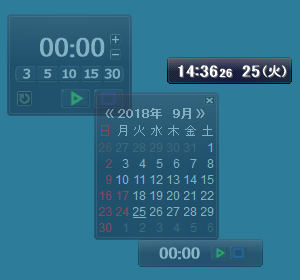Windows 10 でも利用できる Windows Vista のガジェット風、デスクトップ時計です。
ドラッグして任意の場所に設置して利用できます。
マウスカーソルを乗せていない時は半透明にする、マウスカーソルを乗せると非表示にするといった、ちょっとした便利機能を搭載。
また、1時間ごとに柱時計の音でお知らせする時報、デスクトップで便利な各種ツール(カレンダー、タイマー、ストップウォッチ)を用意。
カレンダーは複数起動させて並べて利用することができます。
comono DigiClock の使い方
ダウンロード と インストール
- 提供元サイトへアクセスし、「ダウンロード(11/10用:zip形式圧縮ファイル) 」リンクをクリックしてダウンロードします。
- ダウンロードした圧縮ファイル(digiclock190.zip)を展開し、セットアップファイル(setup.exe)からインストールします。
使い方
基本的な使い方
スタートメニューから本ソフトを起動すると、時計ガジェットが表示されます。右クリックメニューの「ツール」からカレンダー、タイマー、ストップウォッチを起動できます。
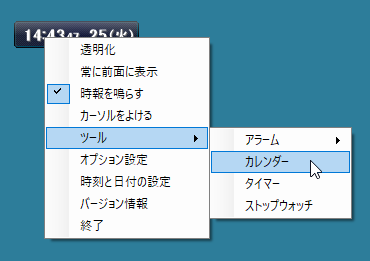
右クリックメニュー「ツール」
半透明化する
対象にしたいガジェットを右クリックし、「透明化」をクリックしてチェックを入れると、マウスカーソルを乗せていない時に半透明になります。カーソルをよける
マウスカーソルを乗せるとガジェットを非表示にします。対象にしたいガジェットを右クリックし、「カーソルをよける」をクリックしてチェックを入れると、マウスカーソルを乗せると非表示になります。
元に戻したい場合は Shift キーを押しながらマウスカーソルを乗せると、非表示にならないので、Shift キーを押したまま右クリックメニュー「カーソルをよける」をクリックすると元に戻すことができます。
ツール
カレンダー
- カレンダーの右クリックメニュー「文字色のカスタマイズ」から、平日、土曜日、日曜日、祝日の表示色を変更できます。
- カレンダーの右クリックメニュー「新しいカレンダーを開く」をクリックすると、複数のカレンダー起動させて前月、今月、来月のように並べることもできます。

カレンダーを複数表示
タイマー
- 3、5、10、15、30 のボタンをクリックすると、すぐにカウントダウンを開始します。


- 一時停止中にもう一度

- 「+」、「-」ボタンをクリックして1分ずつ増減できます。

タイマー
ストップウォッチ
- ストップウォッチの右クリックメニュー「0.1秒単位を表示」をクリックしてチェックを入れると、ストップウォッチに 0.1 秒の位が表示されるようになります。



ストップウォッチ
更新履歴
Version 1.90 (10/11 用) (2025/08/11)
- 数年に一度の特殊な休日がカレンダーで休日表示されない問題を修正
- 通知領域のみの表示にすると「カーソルをよける」メニューが消える問題を修正
- 日時の文字列をさまざまな書式でクリップボードにコピーする機能を追加
- 2つの日付間の日数カウント機能を追加(カレンダー)
- 西暦和暦対応表の表示機能の追加(明治以降/カレンダー)
- 時計本体やカレンダーで表示する吹き出し(ツールチップ)の年表示に西暦と和暦を併記(明治以降)
Version 1.86 (XP ~ 8.1 用) (2025/08/11)
- 数年に一度の特殊な休日がカレンダーで休日表示されない問題を修正
- 通知領域のみの表示にすると「カーソルをよける」メニューが消える問題を修正
Version 1.85a (2024/06/10)
- 使用する.Net Frameworkを最新の4.8.1に変更/機能追加等は無し